Google Search Console(通称 サチコ)にサイトを登録したものの、今いち使いこなせていない…
項目が多すぎてどこをどう見ればよいかわからない…
そんなアフィリエイター、ブロガーの方に向けた記事です。
具体的にどの箇所のどんなデータを元に、
どうアフィリエイトやブログに利用するかを書いていきます。
Google Search Console(サチコ)未登録の方はこちらから。
新Google Search Consoleがデフォルトに
新Google Search ConsoleがBeta版→こっちがデフォルトに変更。
あといつの間にか「リンク」が追加されてた。
Fetch as Google多用派の自分としてはFetchも早く追加して欲しいw pic.twitter.com/93qHcaTRWk— おおき/SEOコンサル (@ossan_mini) 2018年9月4日
まず抑えておきたいのは、Google Search Consoleには新バージョンと旧バージョンがあり、
この記事を書く数十分前に「新バージョンをデフォルトとします」とのアナウンスが流れました。
(これまで新バージョンには機能も少なく旧バージョンを利用する人が大半でした)
↓いま「BETA」の文字が取れています。

私も今後はこちらの新バージョンを使用していきたいと思います。
GSCの最大の価値は「検索アナリティクス」のキーワードデータ
私がアフィサイト管理してて一番よく見る項目です。
ここでは検索結果から発生したトラフィックについてのデータを見る事ができます。
↓左のメニューから「検索パフォーマンス」をクリック
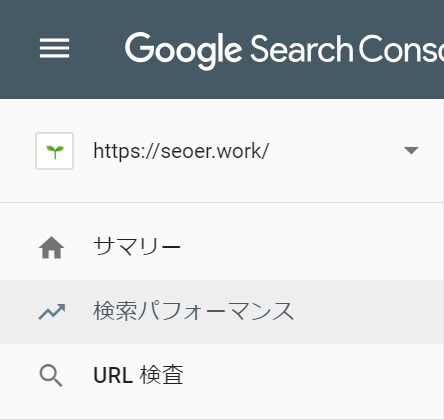
↓開くとこんな管理画面。
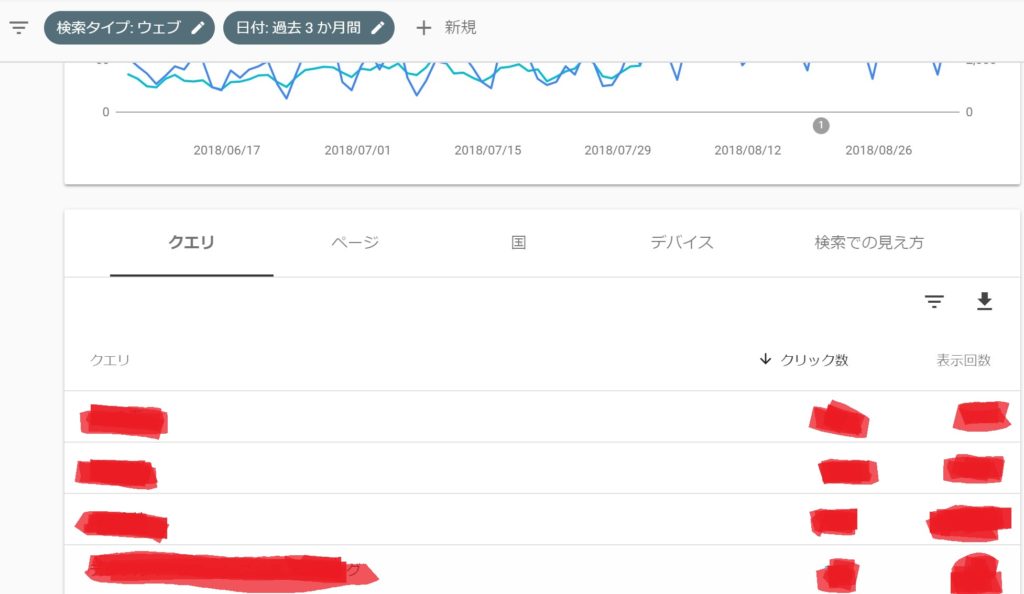
なおCTRと平均順位は最初は表示されません。
「CTR」「平均掲載順位」をクリックすると表示されるようになります。
1.URL別の流入KWを見る
まず「ページ」タブをクリックし、特定のページを選択します。
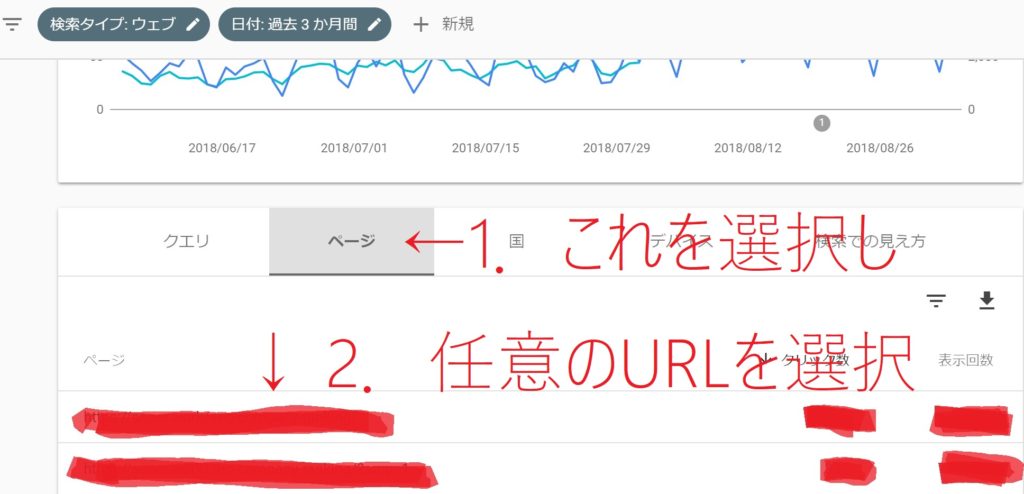
↓するとこんな感じで選択したURLだけの画面に遷移するので、
「クエリ」をクリックしてください。
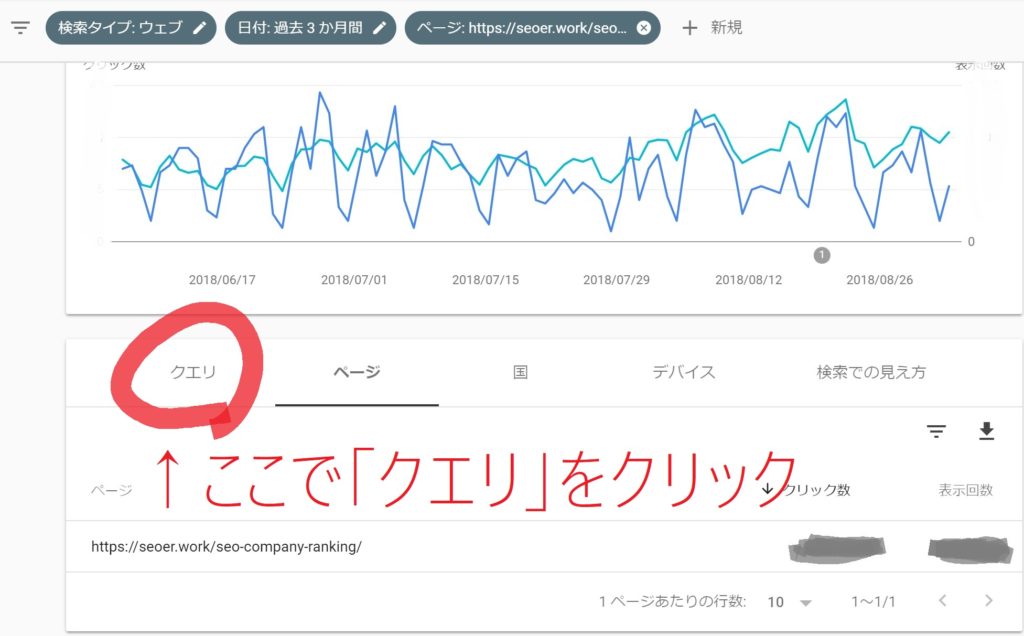
↓すると、このURLが「どの様なクエリで」「何回検索され(=表示)」「クリックされたか(=クリック数)」が分かります。
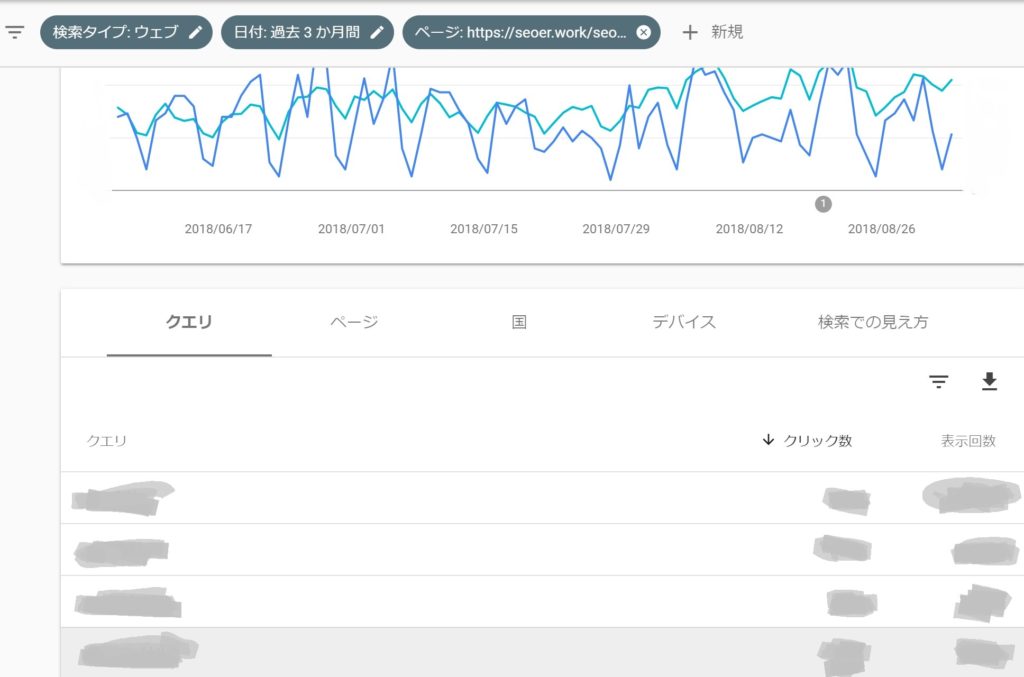
このデータを元に、今自分の記事がどんなKWでどの程度評価されているかを調べて見て下さい。
KW別にみる時は個別のKWをクリックしてみましょう。
↓するとこの様にKW別に「CTR(検索結果でクリックされた割合)」と「平均掲載順位」まで表示されます。
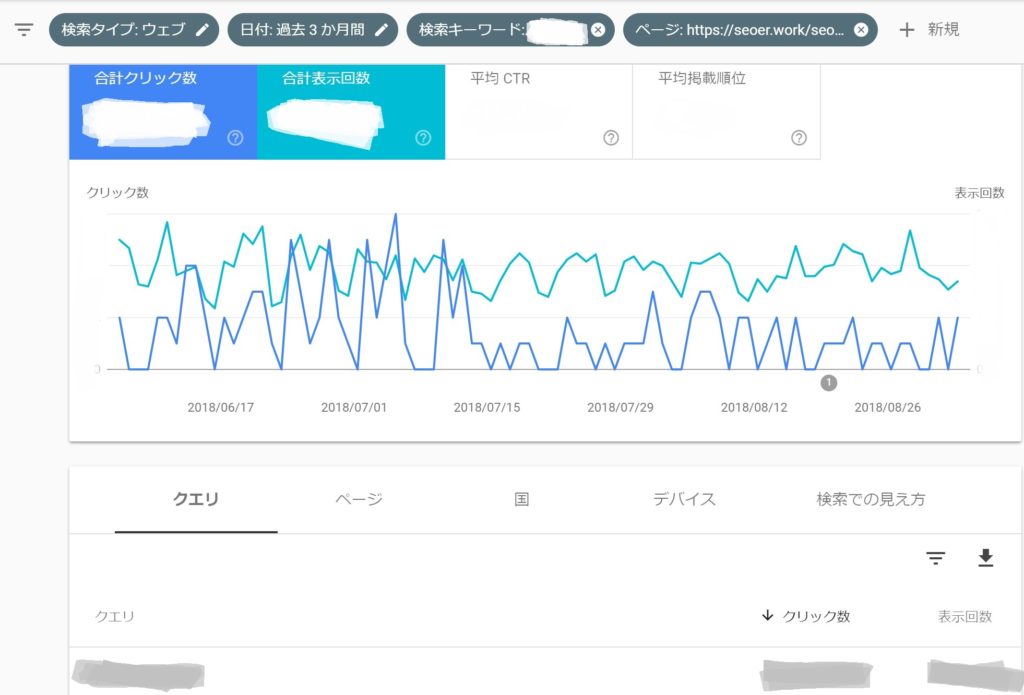
2.CTRにも注目を
CTRが高めのKWはタイトルやディスクリプションが検索ユーザーの意図に合致してる可能性が高いです。
CTRは順位の高さと相関するので、検索上位ほど高い傾向が出ます。
なので1位でもないのに20%を超える等であればかなりCTRが高い=つまり検索ユーザーの意図に合ったタイトルやディスクリプションを付けられていると見てよいです。
もちろんその逆も然り。
1位なのに2%とかだとCTRは通常より低いです。
いつか2位、3位、とじわじわ下がって行く可能性があります。
なお、何位の時に何%のCTRだと多い/少ないのかと言う基準ですが、検索キーワードや時期、上位表示されてる記事の質等でかなり大きく変ります。
あくまで私の目安を書いておきますとこの位です。
大体世界のSEO会社が毎年の様に発表するCTR表でもこんなもんです。
| 1位 | 20% |
| 2位 | 15% |
| 3位 | 10% |
| 4位 | 9% |
| 5位 | 7% |
| 6位 | 5% |
| 7位 | 4% |
| 8位 | 3% |
| 9位 | 2% |
| 10位 | 1% |
繰り返しますが、あくまで目安に留めて下さい。基準よりCTRが低いから絶対にSEO的に問題があるなどと言う事はありません。
3.100位以下にお宝KWがあるかも
↓こんなつぶやきをしました。
小アクセスで発生狙うなら、
GSCで100位以下のKWを見つけて記事を書くと良い。検索ユーザーが検索して100位以下まで表示した実績のある、悩みが深くて熱量高いKW。
低い順位でも見に来て貰えると楽。月20セッションで1万発生したりとかするよ。
アドセンスならPRPM万単位のジャンルがマスト。 pic.twitter.com/G4BQmZTgcn— おおき/SEOコンサル (@ossan_mini) 2018年8月30日
はい、GSCの場合、実際に検索して検索結果に表示されたKWが表示されるので、
190位と出ていれば、190位まで検索ユーザーが表示したと言う事になります。
逆にどれだけ1位を取れてるKWがあったとしても、誰も検索しない限りGSCにデータとして表示されないです。— おおき/SEOコンサル (@ossan_mini) 2018年8月30日
この投稿にあるように、GSCでは実際に検索ユーザーが検索して検索結果が表示された回数が表示されます。
100位以下で表示されたKWは遥か検索結果の下まで掘り下げて探しに来ているので、
ユーザーの悩みが深いKWと言う仮説を立てる事が出来ます。
こういったKWはGoogle Search Console以外では得られないため、
検索アナリティクスの隅々まで探してみて下さい。
4.記事に関係ない謎KWで上位表示する場合
Google Search Consoleの検索アナリティクスを見ているとよくあるのが、全然記事に関係ないKWでランクインする事です。
例えば「ホームホワイトニング」の記事を上げたら、なぜか「リフォーム」とか「車」とかで順位が付くと言ったものです。
これは2つのケースが考えられます。
A.記事をアップした直後の場合
いわゆるGoogleハネムーンと言うやつです。
Googleは記事をインデックスした際に何についての記事か理解できない事は多々あります。
その記事がどんな検索ニーズに答えられるか分からないから、
一旦「記事内で拾った文字列」で順位をつけ、試しに表示してユーザーの反応を見てみる…これがGoogleハネムーンと呼ばれる現象です。
Googleハネムーン自体は本当に正式にそう言う仕様なのかは謎ですが、明かにこの動きは色々な所で見られます。
この場合は正直あまり気にしないで収まるのを待ちましょう。
B.記事を上げてから時間が経ってる場合
原理はAと同じで、やはりGoogleが「何についての記事か」「誰のどんな検索ニーズに適する記事か」を見極めかねた場合にこう言った謎のキーワードで順位がずっとついています。
この場合、記事内の一部の文字列か、またはサイトワイド領域(グローバルナビ、サイドカラム、フッター等)などから特定のKWを検知して上位表示してしまっている場合です。
Googleハネムーンとの違いは、長期的に特定の謎キーワードであがりっ放しということ。
1つ提案したいのが、もし長期的に順位が全く上がらない記事の場合、
ダメ元で、あえてこの手の謎キーワードに最適化する記事に大幅リライトしてみるのも良いと思います。
私も過去に結構試しましたが、やはりその謎キーワードの方でかなり良い順位が付く事があります。
注意点としてリライトするなら、あくまで「記事内の一部の文字列」の方を推奨します。
サイトワイド領域から引っ張ったと思われるキーワードはスルーした方がよいです。
5.データのノイズを省く方法
Googleは日々、上記の様な謎のキーワードで順位をつける事があります。また大きく順位が変動する事は日常茶飯事です。
これらは全てノイズであり、「今現在の順位」と状況が大きく異なるデータを見ても仕方ありません。
ですから検索アナリティクスの「日付」は直近の7日にしてみましょう。KWがガラッと変わる場合があります。
↓検索アナリティクスの日付をクリック
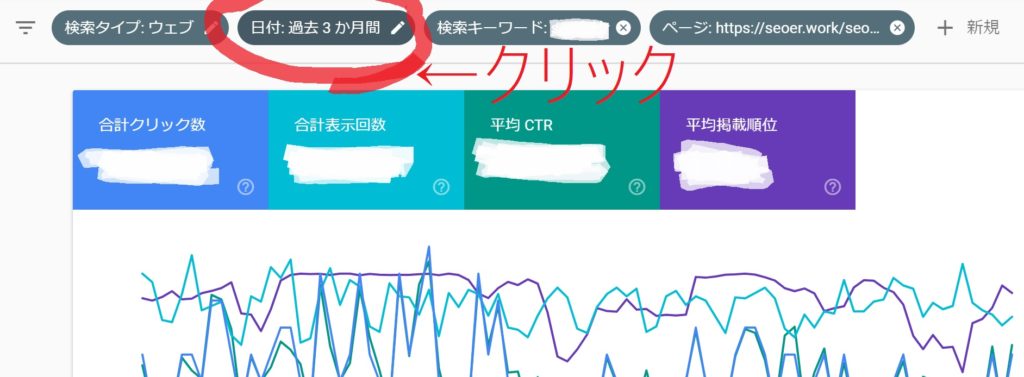
↓このように「過去7日間」を選択すると、より今の状態に近いデータを得られます。
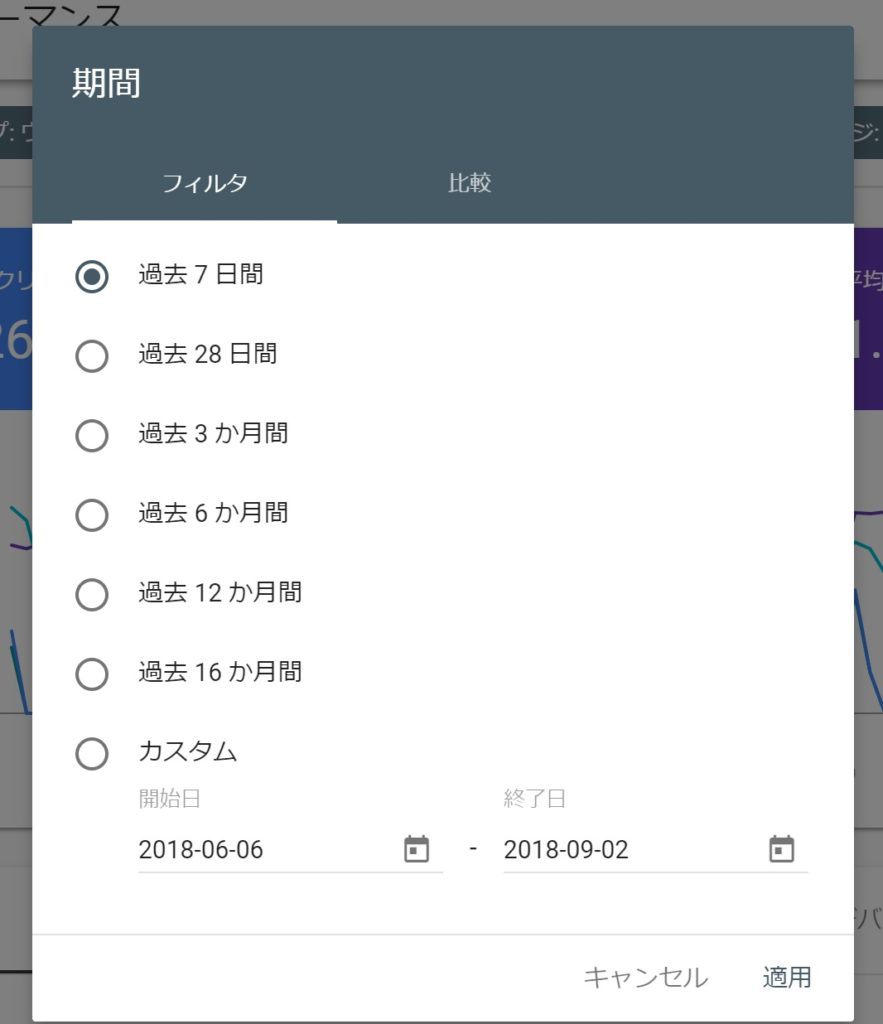
6.キーワードプランナーのデータとの乖離を見る
3語ぐらいの検索キーワードを狙うとあるあるなのが、アドワーズのキーワードプランナーと月間検索数が全く違うと言う事。
例えばキーワードプランナーで調べると、月間検索数が500回と言うキーワードがあり、これをターゲットKWとしたとします。
上手い事このキーワードで1位に表示させても、クリックはおろか、検索表示さえ70回程度しかないなど、ほとんどされないと言った事はよくあります。
こう言った事を防ぐには、常に「ターゲットとしたキーワードがどのぐらい実際に検索されているのか」をチェックする様にして下さい。
月間数十件の検索回数でもCVするならまだ良いのですが、
CVもしない、検索回数も少ないKWからは撤退も視野に入れても良いかも知れません。
なおアドワーズやサードパーティ(Google以外の会社)の提供するデータはいずれも過去のデータ(過去1年間の平均値)ですので、現時点では検索回数が激減している可能性もあります。
そもそもデータ自体かなりざっくりした計算に基づくので、そこまで参考にならない時も多いのです。
また季節要因だったり色々と変動したりもします。来月には1,000回位になっている可能性もあります。
「リンク」データを活用する
新版Google Search Consoleでは「リンク」、旧Google Search Consoleでは「サイトへのリンク」と言う項目です。
Googleが認識している外部・内部それぞれのリンクが表示されます。
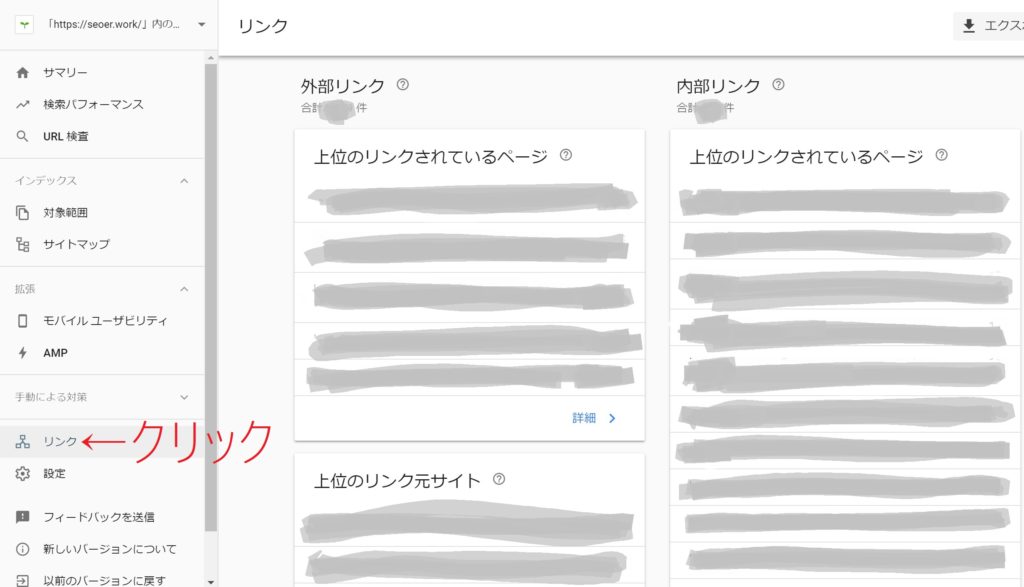
まず外部リンクで何を見るべきか説明します。
1.「リンク」 > 「外部リンク」の見方
ここで見ておきたいのは、「どんな第三者から自分のサイトが評価されているか」です。
1年とかサイトを運用してると、思ったよりポツポツと被リンクを貰える事があります。
リンクをくれたサイトに感謝しつつ、どの様なサイトからリンクを貰えてるのかを見てみましょう。
そして、やり方は古典的ですが、他の似た様なサイトに相互リンクを申し込むと言うやり方も今でもSEOには効果的です。
最近Twitterでこの件が話題になってましたが、個人的には別に相互リンクは互いにフェアにやるならどんどんやるべきと考えています。
なぜなら私がそうしていて、効果を実感しているからです。
肌感として、100通送って1サイトぐらいですかね、実際にリンクしてくれるのは。
「外部リンク」は順位が急に下がった時にも見るべし
なぜかと言うと、評価の高い、重要な外部リンクが急に外された時に順位が急落する事があるからです。
ですので、日頃から外部リンクデータをインポートしておき、
順位が急落した時に「どのリンクが減ったか」を確認してみて下さい。
昔よくあったのが、ヤフカテサイトの様な高PRサイトからリンクを貰ってたりすると、それが消えた場合速攻で順位が下落したりしたものです。
またSEOコンサルとして見てきた極端な例では、企業が超有名タレントとCM契約が終了したのを機にタレントの事務所やブログからリンクを外されて順位が急落すると言うもの。
結構よくあるパターンなので、順位が急に落ちたらバックリンクを精査してみましょう。
ちなみにバックリンクの推移については、有償ツールですが、『Ahrefs』と言うツールの標準機能でもできます。
※Ahrefsは7日間無料試用可能で、アフィBだと10%キャッシュバックありますので、アフィB使うアフィリエイターは検討しても良いと思います。
一方で、この「外部リンク」に表示されるリンクデータは完全なデータではないので、取り扱いには少し気を付けて下さい。
注意1:サードパーティ製ツールとの差がある
AhrefsとかMOZ、Majestic SEO等々のバックリンクデータと差がある事がよくあります。
Ahrefsなどの場合はGoogleが認識、クロール、インデックスしていないものも含まれます。さらに言うと、Ahrefsに表示されるリンクでも、Googleが意図的に低品質なリンクと言う理由で「無視」しているリンクも含まれます。その場合でも、Google Search Consoleにも表示される可能性もあります。
参考記事:被リンクを無料でチェックできるツール
注意2:表示されてないリンクに対してペナルティが課される
例えば自演リンクでペナルティを受けた場合。
Google Search Consoleに表示されていないリンクに対してなぜかペナルティが課される事が何度もあります。
ブラック派にはあるあるではないでしょうか。笑
注意3:既に無効になったリンクが表示される
さらにはリンク元がリンクやページそのものを消していても、数年間もGSCで被リンクとして表示されると言う事があります。
恐らくリンク元を特にクロールしに行っていないのでしょう(数年間と言うのはちょっとよくわかりませんが)。
となると、リンク元に何かの機会でGoogle botがクロールをかけたら、被リンクの認識が1つ消える可能性があります。当然、検索順位がある日急に下がる可能性もあります。
なのでそういった被リンクは、ないものとカウントしておきましょう。
注意4:重要だが表示されないリンクがある
Googleがここに表示しない類のリンクで、明らかに検索順位に影響しているものがあります。
一部コメント欄などからのリンクや、SNSのシェアなどのシグナル等です。
これらは中々ここには表示されませんが、立派に被リンクとしてSEO評価に機能していると思われます。
2.「リンク」 >「内部リンク」の見方
ここからは内部リンクについて説明します。
「内部リンク」では文字通り内部リンクがどのページに何本貼られているかを見る事ができます。
ここで見るべきなのは、その健全性。
内部リンクの本数が トップ > カテゴリトップ > 個別記事 となっているか、と言う事です。
例えば内部リンクの本数が、
トップページ:500本、カテゴリトップA:200本、カテゴリトップB:200本、個別記事:100~50本
等となっていれば、サイトのリンク構造として通常というか、健全です。
トップページなど、階層が上のページほど内部リンクを多くのページから受けるのが自然なサイト構造だからです。
でもこれが仮に
トップページ:70本、カテゴリトップA:300本、カテゴリトップB:10本、個別記事:500~50本
等といびつな割合になっていれば、もしかしたら内部リンクの調整がうまく行っていないかも知れません。
※実際敢えてこの様にしているサイトもなくは無いので、こうだったからと言って間違いとは必ずしも言えません。
「内部リンク」も順位が急に下がった時に見るべし
例えば「なぜかある記事の検索順位が大きく下がった」と言う時。
「内部リンク」を見てみると、そのページへのリンク本数が異様に減っていた…という事がある場合があります。
このケースでは、
✔ 記事へのリンクが何らかの不具合で多数削除されてしまった
✔ 記事へのリンクをJSなどGoogleが読み取りづらいものにかえてしまった(WordPressのテーマを変えたりCMSのプラグインの変更などでたまに起こります)
などです。
こう言った内部リンクのバランスを見る事で、何かしらの不具合を検知できる事があるので覚えておいて損はないでしょう。
中古ドメインを買った時にGoogle Search Consoleですべきこと
私は今は自分のアフィサイトで中古ドメインには手を出しませんが、未だにSEOコンサルのクライアントの多くが中古ドメインを利用するので、職業柄よく扱っています。
(個人的には全力で非推奨なのですが)
中古ドメインを買った場合、GSCのここを見ると良いと言うのを簡単にお伝えします。
(ここに書いてある以外にも中古ドメインについては沢山見るべき部分がありますが、ここでは本筋から逸れるので割愛)
中古ドメイン購入後1:手動ペナルティ履歴
手動ペナルティ履歴は中古ドメインを購入したら秒で確認しに行きましょう。
ペナってたらメッセージが表示される事があるので、その場合は即返品もしくは購入元に相談を。
なお、旧Google Search Consoleを使用している方は、メッセージも見た方が良いです。現在ペナルティを受けているか、表示される場合があります。またメッセージで届く場合、「手動ペナルティ」にはたいてい何も表示されませんので、気を付けましょう。
自分の場合ペナってても復活させる事も検討します。
中古ドメインはそれ自体を買うだけでなく、その被リンクや被リンクの被リンクを買う意味がある場合もあるので。
復活させるならペナの原因っぽい被リンクを一旦否認し、白紙か1行ぐらいコメント書いて再審査リクエスト出しときます。1~2週間ぐらいで審査結果が出ます。
中古ドメイン購入後2:検索アナリティクス
稀に以前の情報がそのまま表示されます。
あまりに成績が良い場合はそのまま関連するジャンル等でサイトを作っても良いかも。
ただし検索結果のキャッシュ等から前所有者のコンテンツを復活させる事は著作権法上アウトな可能性がありますので非推奨です。
中古ドメイン購入後3:「リンク」 > 「外部リンク」
被リンク一覧を見る事で、過去にどのようなサイトからどの様な評価を受けてきたかを確認します。
※この記事はGSCの記事なので特に触れませんが、本来はAhrefsでも過去のリンクの推移はチェックした方が良いです。
で、もし被リンクのうち、行政や公共機関、企業からの被リンクが1つでもあれば、関連するYMYL領域のKWを攻める事を自分なら考えます。
Fetch as Googleで1秒でインデックスさせる
これは旧Google Search Console機能で、恐らく新版には実装予定がない機能です。
現状まだ新版の一番下の段から旧版に飛べます。
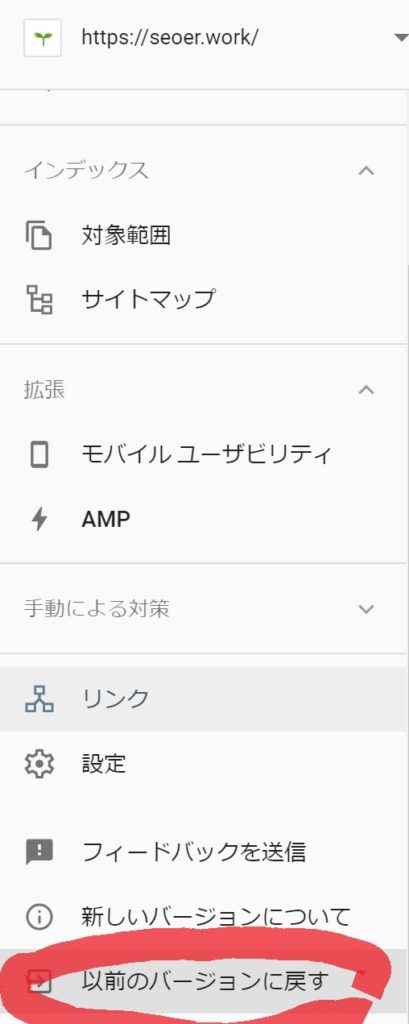
Fetch as GoogleはGoogleに対し、「記事更新/アップしたからインデックスしに来て」と催促する機能です。
運用履歴が浅いサイトの場合は通知してもインデックスが1週間後とかザラですので、
必ずインデックスされるとは限りません。
自分の場合、新しい記事を上げたり実験で一日何度も記事をリライトしてみたりするので、
早くフィードバックが欲しくてFetch as Googleを多用する時があります。
大体運用履歴のある程度あるサイトでは新記事でも1秒で検索順位が付きます。だから毎回Fetch as Googleの通知を送る時だけ旧版に戻って送信しています。
私と同じ様に頻繁に更新や記事アップを繰り返す人は、使う事を推奨します。
その反面、これは本当はGoogleからすればクロール頻度が増え、負担になるのであまりやって欲しくない機能だと思います。笑
現に5~10回ほど短時間にFetch as Googleで通知を送ると画像認証が必要になってきますので。
Google関係者からは「XMLサイトマップ送信だけでいいから」とよく言われますしね。
まあほどほどに使えば便利な機能です。
まとめ
以上、ざっとアフィリエイターやブロガーに必要そうなGoogle Search Consoleの項目を説明しました。
ここでしか得られないデータが多いため、SEOを中心としたアフィリエイトサイトやブログ運営をしている人にとっては色々と見るべき要素が多いツールです。
一方、Google Search Consoleは企業のウェブ開発部隊やインハウスSEO担当者なども触るため、
アフィリエイターやブロガーからすれば不要に見える機能も沢山あると思います。
よくわからない機能は触らなくて良いかと思います。笑
基本的には常に検索アナリティクスを中心に改善のPDCAを回していくと言う使い方が良いですね。
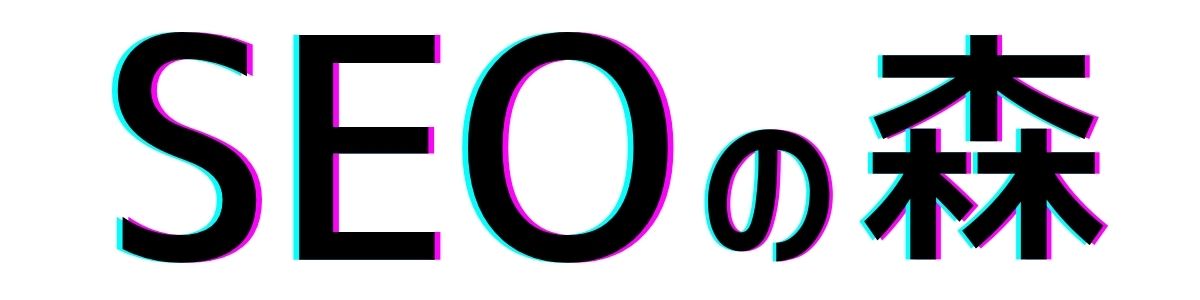
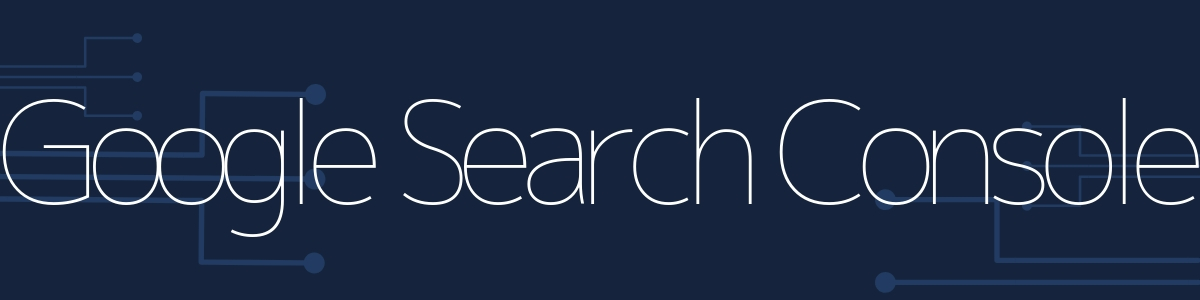
コメント